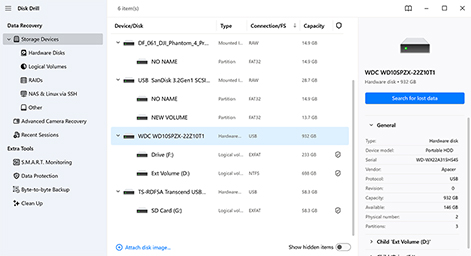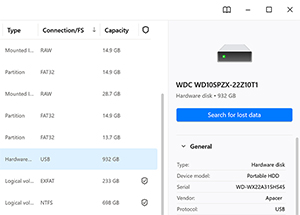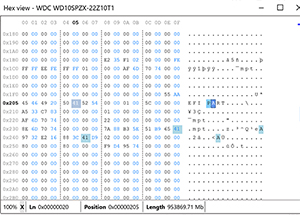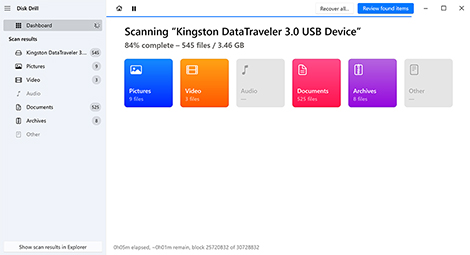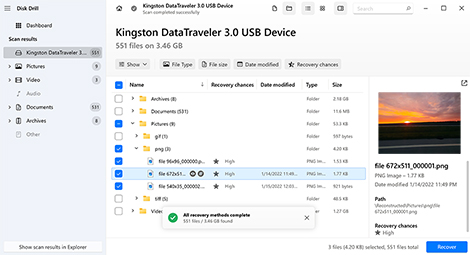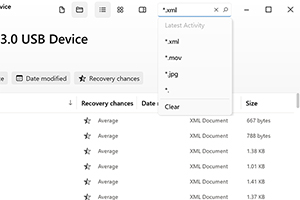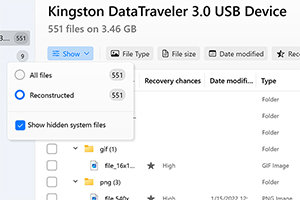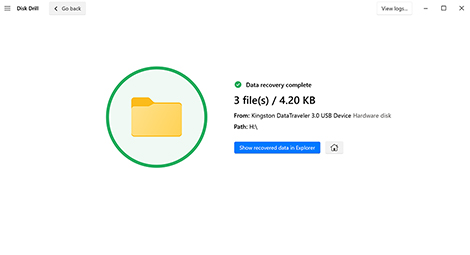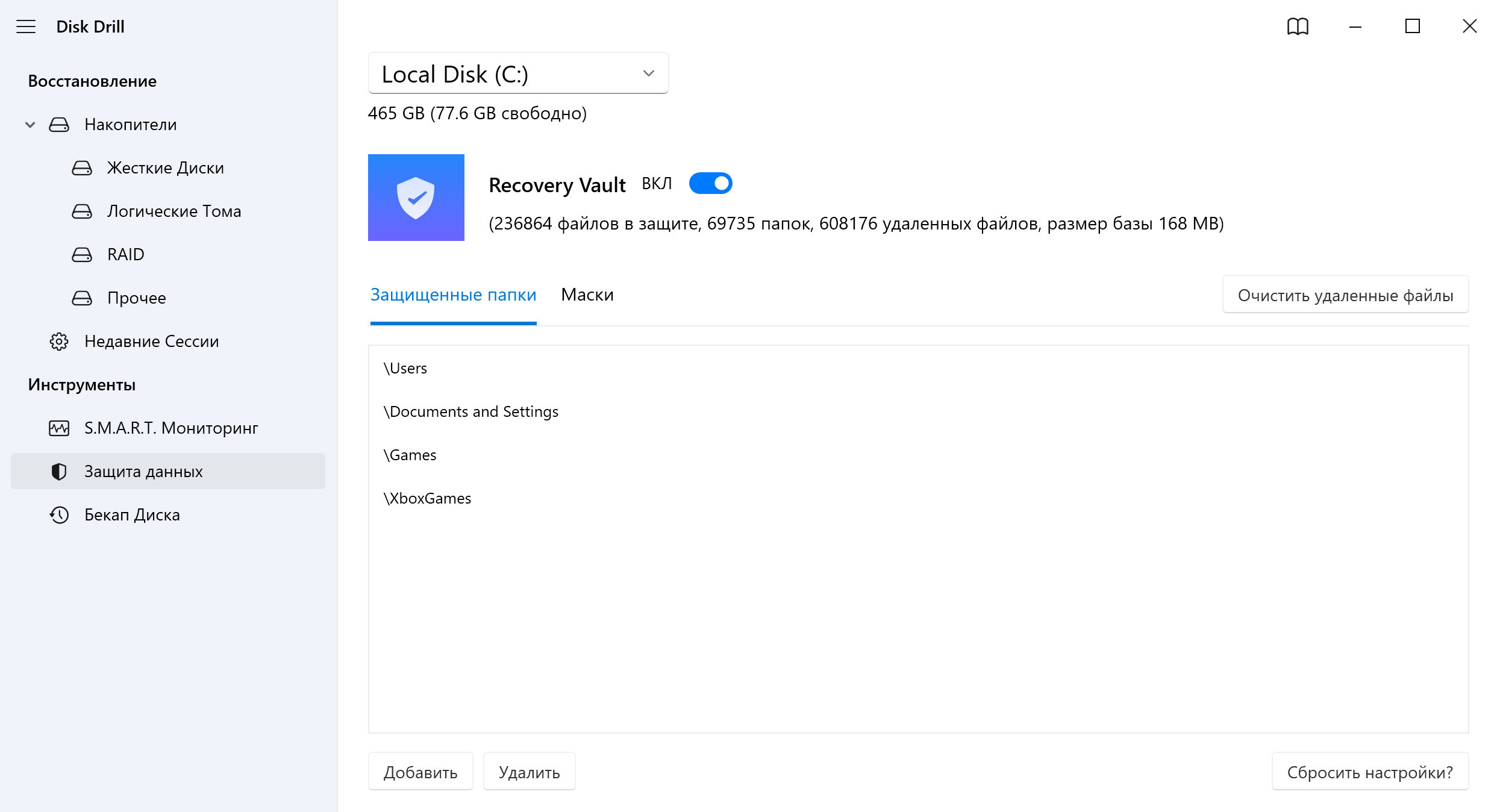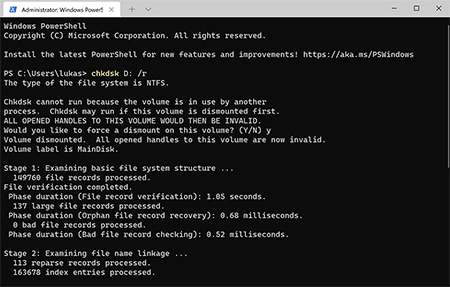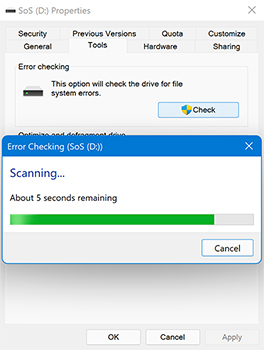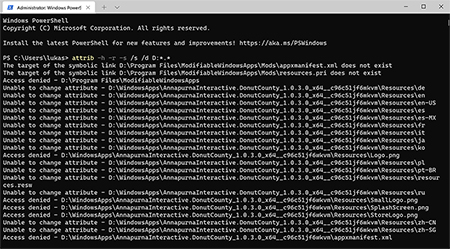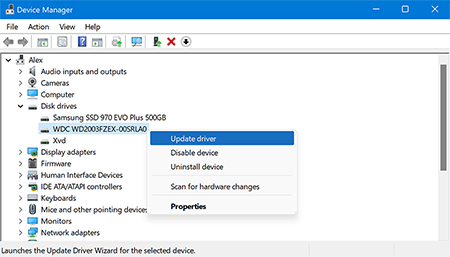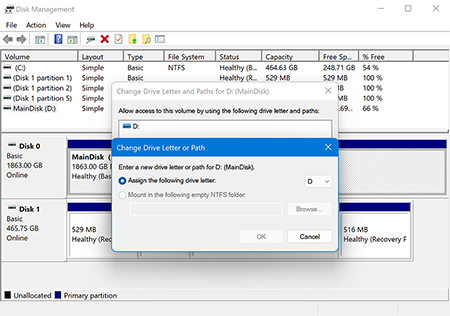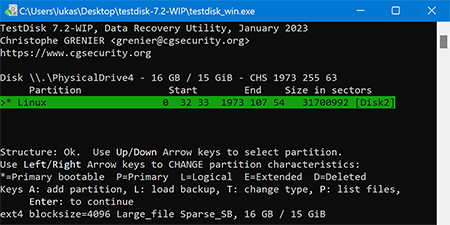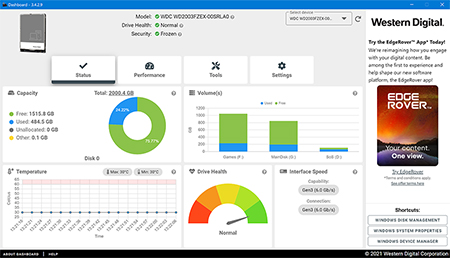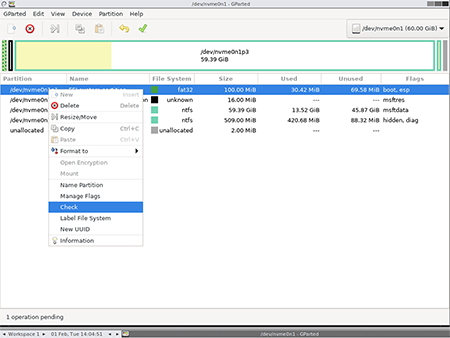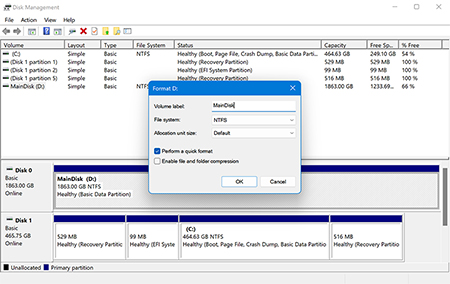Чтобы восстановить удалённые файлы с жёсткого диска, сначала прекратите использование пострадавшего диска. Скачайте и установите Disk Drill на отдельный диск, затем выберите и просканируйте жёсткий диск на наличие утраченных или удалённых данных. Уточните результаты с помощью фильтров и категорий, просмотрите файлы и восстановите те, которые вам нужны. Если диск недоступен или не отвечает, рассмотрите возможность создания резервной копии «байт в байт» и сканирования именно её. Для дисков с физическими повреждениями или при неудачных попытках восстановления обратитесь к профессиональной службе по восстановлению данных.
Программа для восстановления данных с жесткого диска
Disk Drill — это инструмент для восстановления данных жесткого диска, разработанный для восстановления потерянных или удалённых файлов в результате случайного удаления, форматирования, ошибок файловой системы, повреждения диска и других проблем, часто встречающихся на жёстких дисках. От рабочих документов, потерянных из-за сбоя системы, до целых разделов, ставших повреждёнными, Disk Drill является идеальным решением для восстановления изображений, видео, документов и всех других типов файлов как с внутренних, так и с внешних жёстких дисков.